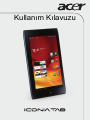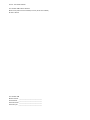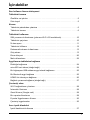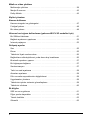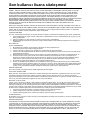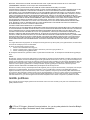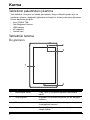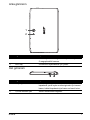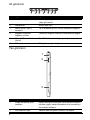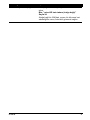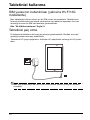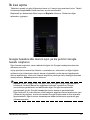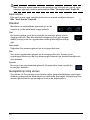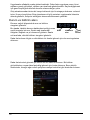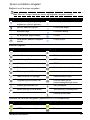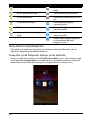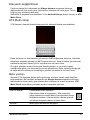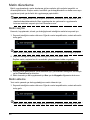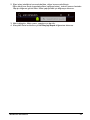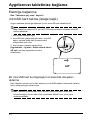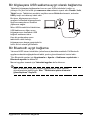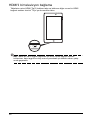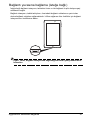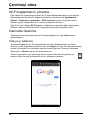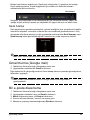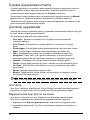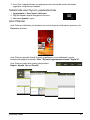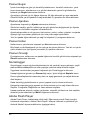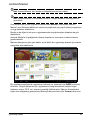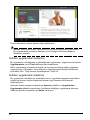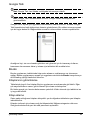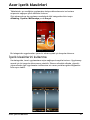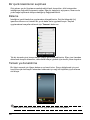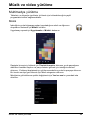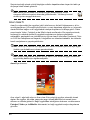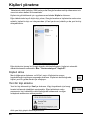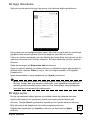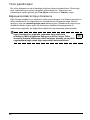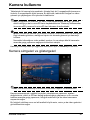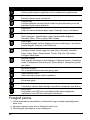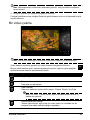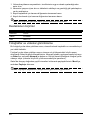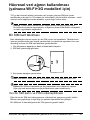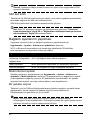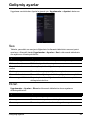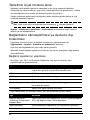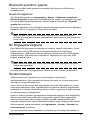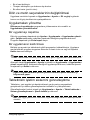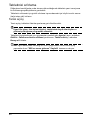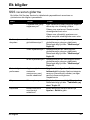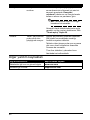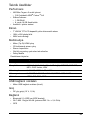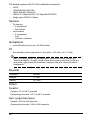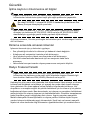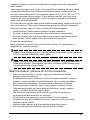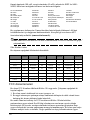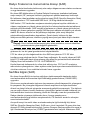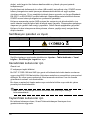Acer A101 Kullanım kılavuzu
- Kategori
- Akıllı telefonlar
- Tip
- Kullanım kılavuzu
Bu kılavuz için de uygundur

1
Kullanım Kılavuzu

© 2011. Tüm Hakları Saklıdır.
Acer ICONIA TAB Kullanım Kılavuzu
Model: A100 (Yalnızca Wi-Fi modelleri) ve A101 (Wi-Fi+3G modelleri)
İlk baskı: 06/2011
Acer ICONIA TAB
Model numarası: ________________________________
Seri Numarası: _________________________________
Satın alma tarihi: ________________________________
Satın alma yeri: _________________________________

1
İçindekiler
Son kullanıcı lisans sözleşmesi
Tabletinizi tanıma
Özellikler ve işlevler . . . . . . . . . . . . . . . . . . . . . . . . . . . . . . . . . . . . . . . . . . . . . .5
Ürün kaydı . . . . . . . . . . . . . . . . . . . . . . . . . . . . . . . . . . . . . . . . . . . . . . . . . . . . . 5
Kurma
Tabletinizi paketinden çıkartma . . . . . . . . . . . . . . . . . . . . . . . . . . . . . . . . . . . . . 6
Tabletinizi tanıma . . . . . . . . . . . . . . . . . . . . . . . . . . . . . . . . . . . . . . . . . . . . . . . . 6
Tabletinizi kullanma
SIM yuvasının kullanılması (yalnızca Wi-Fi+3G modellerde) . . . . . . . . . . . . . .10
Tabletinizi şarj etme . . . . . . . . . . . . . . . . . . . . . . . . . . . . . . . . . . . . . . . . . . . . . 10
İlk kez açma . . . . . . . . . . . . . . . . . . . . . . . . . . . . . . . . . . . . . . . . . . . . . . . . . . .11
Tabletinizi kilitleme . . . . . . . . . . . . . . . . . . . . . . . . . . . . . . . . . . . . . . . . . . . . . . 12
Dokunmatik ekranın kullanılması . . . . . . . . . . . . . . . . . . . . . . . . . . . . . . . . . . . 13
Giriş ekranı . . . . . . . . . . . . . . . . . . . . . . . . . . . . . . . . . . . . . . . . . . . . . . . . . . . .13
Ekran klavyesi . . . . . . . . . . . . . . . . . . . . . . . . . . . . . . . . . . . . . . . . . . . . . . . . .20
Metin düzenleme . . . . . . . . . . . . . . . . . . . . . . . . . . . . . . . . . . . . . . . . . . . . . . .22
Aygıtlarınızı tabletinize bağlama
Elektriğe bağlanma . . . . . . . . . . . . . . . . . . . . . . . . . . . . . . . . . . . . . . . . . . . . . .24
microSD kartı takma (isteğe bağlı) . . . . . . . . . . . . . . . . . . . . . . . . . . . . . . . . . . 24
Bir bilgisayara USB saklama aygıt olarak bağlanma . . . . . . . . . . . . . . . . . . . .25
Bir Bluetooth aygıt bağlama . . . . . . . . . . . . . . . . . . . . . . . . . . . . . . . . . . . . . . . 25
HDMI'li bir televizyon bağlama . . . . . . . . . . . . . . . . . . . . . . . . . . . . . . . . . . . . .26
Bağlantı yuvasına bağlama (isteğe bağlı) . . . . . . . . . . . . . . . . . . . . . . . . . . . . 27
Çevrimiçi olma
Wi-Fi bağlantılarını yönetme . . . . . . . . . . . . . . . . . . . . . . . . . . . . . . . . . . . . . . .28
İnternette Gezinme . . . . . . . . . . . . . . . . . . . . . . . . . . . . . . . . . . . . . . . . . . . . . . 28
Gmail Kurma (Google mail) . . . . . . . . . . . . . . . . . . . . . . . . . . . . . . . . . . . . . . .29
Bir e-posta düzenleme . . . . . . . . . . . . . . . . . . . . . . . . . . . . . . . . . . . . . . . . . . .29
E-posta Uygulamasını Kurma . . . . . . . . . . . . . . . . . . . . . . . . . . . . . . . . . . . . . .30
Çevrimiçi uygulamalar . . . . . . . . . . . . . . . . . . . . . . . . . . . . . . . . . . . . . . . . . . .30
Acer içerik klasörleri
İçerik klasörlerini kullanma . . . . . . . . . . . . . . . . . . . . . . . . . . . . . . . . . . . . . . . . 37

2
Müzik ve video yürütme
Multimedya yürütme . . . . . . . . . . . . . . . . . . . . . . . . . . . . . . . . . . . . . . . . . . . . . 39
Medya Sunucusu . . . . . . . . . . . . . . . . . . . . . . . . . . . . . . . . . . . . . . . . . . . . . . .43
Dolby Mobile . . . . . . . . . . . . . . . . . . . . . . . . . . . . . . . . . . . . . . . . . . . . . . . . . . . 43
Kişileri yönetme
Kamera kullanımı
Kamera simgeleri ve göstergeleri . . . . . . . . . . . . . . . . . . . . . . . . . . . . . . . . . . . 47
Fotoğraf çekme . . . . . . . . . . . . . . . . . . . . . . . . . . . . . . . . . . . . . . . . . . . . . . . . .48
Bir video çekme . . . . . . . . . . . . . . . . . . . . . . . . . . . . . . . . . . . . . . . . . . . . . . . . 49
Hücresel veri ağının kullanılması (yalnızca Wi-Fi+3G modelleri için)
Bir SIM kart takılması . . . . . . . . . . . . . . . . . . . . . . . . . . . . . . . . . . . . . . . . . . . .51
Bağlantı ayarlarının yapılması . . . . . . . . . . . . . . . . . . . . . . . . . . . . . . . . . . . . .52
İnternet paylaşımı . . . . . . . . . . . . . . . . . . . . . . . . . . . . . . . . . . . . . . . . . . . . . . .53
Gelişmiş ayarlar
Ses . . . . . . . . . . . . . . . . . . . . . . . . . . . . . . . . . . . . . . . . . . . . . . . . . . . . . . . . . .55
Ekran . . . . . . . . . . . . . . . . . . . . . . . . . . . . . . . . . . . . . . . . . . . . . . . . . . . . . . . . 55
Tabletinizi Uçak moduna alma . . . . . . . . . . . . . . . . . . . . . . . . . . . . . . . . . . . . . 56
Bağlantıların etkinleştirilmesi ya da devre dışı bırakılması . . . . . . . . . . . . . . . .56
Bluetooth ayarlarını yapma . . . . . . . . . . . . . . . . . . . . . . . . . . . . . . . . . . . . . . . . 57
Bir bilgisayara bağlama . . . . . . . . . . . . . . . . . . . . . . . . . . . . . . . . . . . . . . . . . . 57
Senkronizasyon . . . . . . . . . . . . . . . . . . . . . . . . . . . . . . . . . . . . . . . . . . . . . . . . 57
Tarihi ve saati ayarlama . . . . . . . . . . . . . . . . . . . . . . . . . . . . . . . . . . . . . . . . . .58
Alarmları ayarlama . . . . . . . . . . . . . . . . . . . . . . . . . . . . . . . . . . . . . . . . . . . . . .58
Dilin ve metin seçeneklerinin değiştirilmesi . . . . . . . . . . . . . . . . . . . . . . . . . . .59
Uygulamaları yönetme . . . . . . . . . . . . . . . . . . . . . . . . . . . . . . . . . . . . . . . . . . . 59
Tabletinizin işletim sistemini güncelleştirme . . . . . . . . . . . . . . . . . . . . . . . . . . .59
Tabletinizi sıfırlama . . . . . . . . . . . . . . . . . . . . . . . . . . . . . . . . . . . . . . . . . . . . . . 60
Ek bilgiler
SSS ve sorun giderme . . . . . . . . . . . . . . . . . . . . . . . . . . . . . . . . . . . . . . . . . . .61
Diğer yardım kaynakları . . . . . . . . . . . . . . . . . . . . . . . . . . . . . . . . . . . . . . . . . . 62
Teknik özellikler . . . . . . . . . . . . . . . . . . . . . . . . . . . . . . . . . . . . . . . . . . . . . . . . 63
Güvenlik . . . . . . . . . . . . . . . . . . . . . . . . . . . . . . . . . . . . . . . . . . . . . . . . . . . . . . 65

3
Son kullanıcı lisans sözleşmesi
ÖNEMLİ - DİKKATLİ OKUYUN: BU SON KULLANICI LİSANS SÖZLEŞMESİ ("SÖZLEŞME") SİZİNLE (BİREY YA DA TEK
VARLIK OLARAK) İŞTİRAKLERİ DAHİL OLMAK ÜZERE ACER INC. ("ACER") ARASINDA YAPILAN, "ACER" MARKALI
OLABİLECEK HER TÜRLÜ İLGİLİ ORTAM, BASILI MALZEME VE İLGİLİ KULLANICI ELEKTRONİK BELGELERİ DAHİL
OLMAK ÜZERE BU SÖZLEŞMEYLE BİRLİKTE GELEN YAZILIM (İSTER ACER İSTERSE LİSANS VERENLERİ YA DA
TEDARİKÇİLERİ TARAFINDAN SAĞLANAN) İÇİN YAPILMIŞTIR. TÜM DİĞER ÜRÜNLER YA DA KONULARLA İLGİLİ
SÖZLEŞMELER, AMAÇLANMAMAKTADIR VE İMA EDİLMEMELİDİR. BİRLİKTE GELEN YAZILIMI YA DA BUNUN HERHANGİ
BİR BÖLÜMÜNÜ YÜKLEYEREK, BU SÖZLEŞMENİN KURALLARI VE KOŞULLARINA BAĞLI KALMAYI KABUL
ETMEKTESİNİZ. EĞER BU SÖZLEŞMENİN KURALLARI VE KOŞULLARININ TÜMÜNÜ KABUL ETMİYORSANIZ, BİRLİKTE
VERİLEN YAZILIMI YÜKLEME İŞLEMİNE DEVAM ETMEYİN VE HEMEN VARSA TÜM YÜKLENEN DOSYALARI
AYGITINIZDAN SİLİN.
EĞER İLGİLİ YAZILIMIN GEÇERLİ LİSANSLI BİR KOPYASINA SAHİP DEĞİLSENİZ, YAZILIMI YÜKLEME, KOPYALAMA YA
DA BAŞKA BİR ŞEKİLDE KULLANMAYA İZNİNİZ YOKTUR VE BU SÖZLEŞMEYE BAĞLI HİÇBİR HAKKA SAHİP DEĞİLSİNİZ.
Yazılım, ABD ve uluslararası telif hakkı yasaları ve anlaşmalarının yanı sıra diğer düşünsel mülkiyet yasaları ve anlaşmaları
tarafından korunmaktadır. Yazılım satılmamakta, lisansı verilmektedir.
LİSANSIN VERİLMESİ
Acer size, Yazılımla ilgili özel olmayan ve transfer edilmeyecek hakları vermektedir. Bu Sözleşmeye göre şunları yapabilirsiniz:
1. Yalnızca belirlenmiş tek aygıtta Yazılımı yükleyebilir ve kullanabilirsiniz. Yazılım'ın kullanı labileceği her aygıt için ayrı bir
lisans gerekmektedir;
2. Yalnızca yedekleme ve arşiv amaçları için Yazılımın bir kopyasını çıkartabilirsiniz;
3. Belgeleri elektronik ortamda almış olmanız koşuluyla Yazılımla birlikte verilen elektronik belgelerin bir basılı kopyasını
yapabilirsiniz.
KISITLAMALAR
Şunları YAPAMAZSINIZ:
1. Bu Sözleşme'de açıklanan dışında Yazılımı kullanamaz ya da kopyalayamazsınız;
2. Yazılımı herhangi bir üçüncü şahsa kiralayamazsınız;
3. Yazılımın tamamını ya da bir kısmını değiştiremez, uyarlayamaz ya da çeviremezsiniz;
4. Yazılımı ters mühendisliğe tabi tutamaz, kodunu çözemez ya da parçalarına ayıramaz ya da Yazılımı temel alan türetici
çalışmalar oluşturamazsınız.
5. Kişisel kullanımınız hariç olmak üzere yazılımı başka bir programla birleştiremez ya da Yazılımı değiştiremezsiniz; ve
6. Acer'dan önceden alınmış yazılı izinden sonra Yazılımın hiçbir kopyasını tutmamanız ve alıcı üçüncü şahısın bu
Sözleşmenin koşullarını kabul etmesi durumunda Yazılımın tamamını bir üçüncü şahısa transfer edebilmeniz istisna
olarak Yazılımı üçüncü şahıslara alt lisansla veremez ya da başka bir şekilde kullanmalarını sağlayamazsınız.
7. Bu Sözleşmeye bağlı olarak haklarınızı üçüncü şahıslara aktaramazsınız.
8. Yazılımı, yürürlükteki ihracat yasalarına ve yönetmeliklerine aykırı biçimde ihraç edemezsiniz ya da (i) Yasaklı kişilere,
varlıklara ya da sınırlama olmaksızın Küba, İran, Kuzey Kore, Sudan ve Suriye dahil olmak üzere yasaklı ülkelere teknik
verileri satamaz, ihraç edemez, yönlendiremez, açıklayamaz ya da Yazılımı veremezsiniz ya da (ii) Birleşik Devletlerin
yasaları ya da yönetmelikleri tarafından yasaklanan herhangi bir şekilde Yazılımı kullanamazsınız.
DESTEK HİZMETLERİ
Acer, Yazılım teknik ya da başka türlü bir destek sağlamakla yükümlü değildir.
ACER CANLI GÜNCELLEME
Belirli yazılımlar, yazılımlardaki güncellemelerin otomatik olarak aygıtınıza indirilmesini ve yüklenmesine izin veren Acer Canlı
Güncelleme hizmetinin kullanılmasını sağlayan unsurlara sahiptir. Yazılımı yükleyerek Acer'ın (ya da lisans verenlerinin)
aygıtınızda kullandığınız bu tür yazılımların sürümünü otomatik olarak kontrol etmesine ve aygıtınıza otomatik olarak indirilecek
olan bu tür yazılımlara yükseltmeler sağlamasına onay ve izin vermektesiniz.
MÜLKİYET VE TELİF HAKKI
Yazılım ve tüm kopyalarının mülkiyeti, mülkiyet hakları ve düşünsel mülkiyet hakları, Acer ya da Acer'ın lisans sahipleri ya da
sağlayıcılarında (uygun olduğu şekilde) olmaya devam etmektedir. Yazılımda (yaptığınız değişiklikler ya da kopyalar dahil)
herhangi bir mülkiyet çıkarı ya da herhangi bir düşünsel mülkiyet hakkına sahip değilsiniz ve bunları kazanamazsınız. Yazılımla
ulaşılan içeriğin mülkiyeti ve ilgili hakları, ilgili içerik sahibinin mülkiyetindedir ve yürürlükteki yasalar tarafından korunuyor olabilir.
Bu lisans size bu içeriklerle ilgili hiçbir hak vermemektedir. İşbu vesileyle şunları kabul etmektesiniz:
1. Yazılımdan herhangi bir telif hakkı ya da diğer mülkiyet uyarılarını kaldırmayacağınızı;
2. Yapmış olduğunuz izin verilen tüm kopyalara bu uyarıları koyacağınızı; ve
3. Yazılımın izinsiz kopyalanmasını önlemek için elinizden gelen tüm çabayı göstereceğinizi.
TİCARİ MARKALAR
Bu Sözleşme, Acer ya da Acer'ın lisans verenleri ya da tedarikçilerinin herhangi bir ticari markası ya da servis markalarıyla ilgili
hiçbir hak vermemektedir.
GARANTİLERİN REDDİ
YÜRÜRLÜKTEKİ YASALARIN İZİN VERDİĞİ AZAMİ ÖLÇÜDE ACER, TEDARİKÇİLERİ VE LİSANS VERENLERİ, YAZILIMI
"OLDUĞU GİBİ" VE TÜM HATALARIYLA BİRLİKTE SAĞLAMAKTADIR VE İŞBU BELGEYLE SATILABİLİRLİK, BELİRLİ BİR
AMACA UYGUNLUK, YANITLARIN DOĞRULUĞU YA DA TAMLIĞI, SONUÇLAR, İŞÇİLİK BENZERİ ÇABALAR, VİRÜS
OLMAMASI, İHMAL OLMAMASI İMA EDİLEN GARANTİLERİ, GÖREVLERİ YA DA KOŞULLARI DAHİL ANCAK BUNLARLA
SINIRLI OLMAMAK KOŞULUYLA YAZILIMLA VE DESTEK SAĞLAMA YA DA SAĞLAYAMAMA İLE İLGİLİ TÜM AÇIK, İMA
EDİLEN YA DA YASAL TÜM DİĞER GARANTİLERİ VE KOŞULLARI REDDETMEKTEDİR. AYRICA, YAZILIMLA İLGİLİ

4
MÜLKİYET, SORUNSUZ KULLANIM, SORUNSUZ SAHİP OLMA, AÇIKLAMALARA UYGUNLUK YA DA YASALARIN
ÇİĞNENMEMESİ GARANTİSİ YA DA KOŞULLARI SUNULMAMAKTADIR.
TESADÜFİ, SONUÇTA MEYDANA GELEN VE BELİRLİ DİĞER ZARARLARIN HARİÇ TUTULMASI
YÜRÜRLÜKTEKİ YASALARIN İZİN VERDİĞİ AZAMİ ÖLÇÜDE, HİÇBİR DURUMDA ACER, ACER'IN TEDARİKÇİLERİ YA DA
ACER'IN LİSANS VERENLERİ, YAZILIMIN KULLANILMASI YA DA KULLANILAMAMASI, DESTEK HİZMETLERİNİN
SAĞLANMASI YA DA SAĞLANAMAMASININ YA DA BU ANLAŞMANIN HERHANGİ BİR KOŞULUYLA BAĞLANTILI BAŞKA
BİR DURUMUN NEDEN OLDUĞU YA DA BUNLARLA HERHANGİ BİR ŞEKİLDE İLGİLİ HİÇBİR ÖZEL, TESADÜFİ, DOLAYLI,
CEZAİ YA DA SONUÇTA MEYDANA GELEN ZARARLARDAN (KAR, GİZLİLİK YA DA DİĞER BİLGİLERİN KAYBI, İŞİN
KESİNTİYE UĞRAMASI, KİŞİ
SEL YARALANMALAR, GİZLİLİK KAYBI, ŞÖHRET YA DA MAKUL BAKIM DAHİL OLMAK ÜZERE
HERHANGİ BİR GÖREVİN YERİNE GETİRİLEMEMESİ, İHMAL, DİĞER MADDİ YA DA DİĞER TÜRLÜ ZARARLAR DAHİL
ANCAK BUNLARLA SINIRLI OLMAMAK KAYDIYLA) DİĞER HATA, HAKSIZ FİİL (İHMAL DAHİL), KATI YÜKÜMLÜLÜK,
SÖZLEŞMENİN İHLAL EDİLMESİ YA DA ACER YA DA TEDARİKÇİLERİ YA DA LİSANS VERENLERİNİN GARANTİSİNİN
İHLAL EDİLMESİ, ACER VE TEDARİKÇİLERİ VE LİSANS VERENLERİ BU TÜR ZARARLARIN VARLIĞI KONUSUNDA
BİLGİLENDİRİLMİŞ OLSA BİLE YÜKÜMLÜ OLMAYACAKTIR.
YÜKÜMLÜLÜĞÜN SINIRLANDIRILMASI VE ÇÖZÜMLER
HER NE OLURSA OLSUN HERHANGİ BİR NEDENDEN (SINIRLAMA OLMAKSIZIN YUKARIDA BELİRTİLEN TÜM ZARARLAR
VE TÜM DOĞRUDAN VE GENEL ZARARLAR DAHİL) DOLAYI MEYDANA GELEBİLECEK ZARARLARA BAĞLI OLMAKSIZIN
ACER, TEDARİKÇİLERİ VE LİSANS VERENLERİNİN BU SÖZLEŞMENİN HERHANGİ BİR KOŞULUNA BAĞLI TÜM
YÜKÜMLÜLÜĞÜ VE SİZİN TÜM BUNLARLA İLGİLİ TEK ÇÖZÜMÜNÜZ, YAZILIM İÇİN TARAFINIZDAN ÖDENEN TOPLAM
MİKTARLA SINIRLIDIR. BELİRTİLEN SINIRLAMALAR, İSTİSNALAR VE FERAGATLAR (GARANTİLERİN REDDİ VE
TESADÜFİ, SONUÇTA MEYDANA GELEN VE YUKARIDA BELİRTİLEN BELİRLİ DİĞER ZARARLAR DAHİL), ÇÖZÜM TEMEL
AMACINI KARŞILAMIYOR OLSA BİLE YÜRÜRLÜKTEKİ YASALARIN İZİN VERDİĞİ AZAMİ ÖLÇÜDE UYGULANACAKTIR
ANCAK BAZI YASALARDA TESADÜFİ YA DA SONUÇTA MEYDANA GELEN HASARLARIN İSTİSNA TUTULMASI YA DA
SINIRLANDIRILMASINA İZİN VERİLMEDİĞİNDEN, YUKARIDAKİ SINIRLAMALAR SİZİN İÇİN GEÇERLİ OLMAYABİLİR.
FESİH
Acer, diğer haklarından vazgeçmeden, bu sözleşmenin herhangi bir kuralı ya da koşulunu yerine getiremezseniz, önceden haber
vermeden bu Sözleşmeyi hemen sonlandırabilir.
Bu tür bir durumda şunları yapmanız gerekir:
1. Yazılım'ın tüm kullanımlarından vazgeçme;
2. Yazılımın orijinal kopyası ve diğer kopyalarını imha etme ya da Acer'a geri gönderme; ve
3. Yazılımı, bulunduğu tüm aygıtlardan silme.
Bu sözleşmede belirtilen tüm garantilerin redleri ve yükümlülük sınırlandırmaları, bu Sözleşmenin feshedilmesinde geçerliliğini
korur.
GENEL
Bu sözleşme, Yazılımın bu lisansıyla ilgili sizinle Acer arasındaki tam sözleşmeyi temsil etmektedir ve taraflar arasındaki tüm eski
sözleşmeleri, iletişimleri, önerileri ve temsilleri geçersiz hale getirmektedir ve her türlü söz, emir, onay ya da benzeri iletişimin tüm
çakışan ya da ek koşulları yerine geçer. Bu sözleşme yalnızca her iki tarafın imzaladığı yazılı bir belgeyle değiştirilebilir. Eğer bu
Sözleşmenin herhangi bir koşulu, yetkiye sahip herhangi bir mahkeme tarafından, yasalara aykırı olarak bulunursa, bu koşul
azami izin verilen ölçüde uygulanacaktır ve Sözleşmenin kalan koşulları geçerliliğini ve etkisini tam olarak koruyacaktır.
ÜÇÜNCÜ TARAF YAZILIMLAR VE HİZMETLER İÇİN GEÇERLİ OLAN EK KOŞULLAR
Burada Acer'ın lisans vereni ya da tedarikçisi tarafından sağlanan yazılım ("Üçüncü Taraf Yazılımlar"), size kişisel, ticari olmayan
kullanımınız için sağlanmaktadır. Üçüncü Taraf Yazılımları, Acer'ın buradaki lisans verenleri ya da tedarikçileri tarafından
sağlanan hizmetlere ("Üçüncü Taraf Hizmetler") zarar verecek, kapatacak, zorlayacak ya da bozacak şekilde kullanamazsınız.
Ayrıca Üçüncü Taraf Yazılımları, başka bir tarafın Üçüncü Taraf Hizmetlerinin ya da Acer'ın lisans verenleri ya da tedarikçilerinin
hizmetleri ve ürünlerinin kullanımını ve keyfini bozacak şekilde kullanamazsınız. Üçüncü Taraf Yazılımları ve Üçüncü Taraf
Hizmetleri kullanımınız, aynı zamanda global web sitemizden ulaşılabilecek ek kurallar ve koşullara ve politikalara da tabidir.
Gizlilik politikası
Kayıt sırasında Acer'a bazı bilgiler göndermeniz istenecektir. Lütfen www.acer.com'daki ya da yerel Acer web sitesindeki Acer'ın
gizlilik politikasına bakın.
XT9 ve XT9 logosu, Nuance Communications, Inc. ya da ya da şubelerinin Amerika Birleşik
Devletleri ve/veya diğer ülkelerdeki tescilli ticari markalarıdır.

5Tabletinizi tanıma
Tabletinizi tanıma
Özellikler ve işlevler
Yeni tabletiniz, gelişmiş ve kolay kullanımlı multimedya ve eğlence özelliklerine
sahiptir. Aşağıdakileri yapabilirsiniz:
• Wi-Fi ya da tabletinizde varsa 3G özellikleri varsa HSDPA+ üzerinde
İnternet'e bağlanabilirsiniz.
•Dışarıdayken e-postalarınıza ulaşabilirsiniz.
•Kişiler ve sosyal ağ uygulamalarıyla arkadaşlarınızla iletişim kurabilirsiniz.
• Dolby Mobile ile zengin, tam etkili sesleri dinleyebilirsiniz.
Ürün kaydı
Ürününüzü ilk kez kullanırken, hemen kayıt olmanız önerilir. Böylece aşağıdaki gibi
faydalı özelliklere erişim sağlayabilirsiniz:
•Eğitimli bir temsilciden hızlı hizmet alımı.
• Acer topluluğuna üyelik: promosyonlar alın ve müşteri anketlerine katılın.
• Acer ile ilgili en son haberler.
Acele edin ve kaydolun, diğer avantajlar sizi bekliyor!
Nasıl kaydolursunuz
Acer Ürününüzü kaydettirmek için lütfen www.acer.com'u ziyaret edin. Kayıt'ı
tıklatın ve verilen basit talimatları uygulayın.
Acer Kayıt simgesine dokunarak da doğrudan tabletinizden kayıt olabilirsiniz.
Ürün kaydınızı aldıktan sonra güvenilir bir yerde saklamanız istenen bir onay
epostası alacaksınız.

6
Kurma
Tabletinizi paketinden çıkartma
Yeni tabletiniz, koruyucu bir kutuda gelmektedir. Kutuyu dikkatli biçimde açın ve
içindekileri çıkartın. Aşağıdaki öğelerden herhangi biri yoksa ya da zarar görmüşse
hemen bayiinizle görüşün:
• Acer ICONIA TAB
•Hızlı Bağlama Kılavuzu
• USB kablosu
• AC adaptörü
• Garanti kartı
Tabletinizi tanıma
Ön görünüm
No. Öğe Açıklama
1 Dokunmatik ekran 7-inç, 1024 x 600 piksel kapasitif dokunmatik
ekran.
2Giriş düğmesi Doğrudan Giriş ekranına gitmek için bu simgeye
dokunun.
3 Ön kamera Video sohbeti ve kendi resminizi çekmek için bir
2-megapiksel kamera.
4Işık sensörü Ortam ışığını algılar ve ekran parlaklığını otomatik
olarak ayarlar.
1
2
3
4

7Kurma
Arka görünüm
Üst görünüm
No. Öğe Açıklama
1 5 MP kamera Yüksek çözünürlüklü görüntüler çekmek için bir
5 megapiksellik kamera.
2 LED flaş Görüntüleri aydınlatmak için yanar.
No. Öğe Açıklama
1 Güç düğmesi Tableti açmak için uzun basın, ekranı açmak/
kapatmak ya da uyku moduna girmek için kısaca
basın; tableti kapatmak için basın ve basılı tutun.
2 3,5 mm kulaklık jakı Stereo kulaklıklara bağlanır.
1
2
12

8
Alt görünüm
Yan görünüm
No. Öğe Açıklama
1Sıfırlama düğmesi Tablete giden gücü sıfırlamak için küçük bir nesne
(ataş gibi) sokun.
2 Hoparlörler Stereo ses verir.
3 Mikro HDMI (Tip D)
konektör
Tip D konektörüyle bir HDMI kablosuna bağlanır.
4Bağlantı istasyonu
bağlantı noktası
Tabletinizi bağlantı istasyonu aksesuarına bağlar.
5 Mikro USB konektörü
(ikincil)
Bir USB kablo ile bir bilgisayar bağlanır.
6 DC-in jakı DC güç kaynağına bağlanır.
No. Öğe Açıklama
1 Ekran döndürme kilidi
anahtarı
Ekran dönüşünü kilitlemek ya da ekranın tabletin
yönüne uygun olarak dönmesine izin vermek için
bu anahtarı kullanın.
2 Ses kontrolü tuşu Tabletin ses seviyesini yükseltir ve alçaltır.
123 624 5
1
2
3

10
Tabletinizi kullanma
SIM yuvasının kullanılması (yalnızca Wi-Fi+3G
modellerde)
Bazı tabletlerde internet erişimi için bir SIM yuvası bulunmaktadır. Tabletlerinizin
İnternet özelliklerinden tam olarak yararlanmak için tabletinizi açmadan önce veri
aboneliği bulunan bir SIM kart takmanız gerekmektedir.
Bkz. "Bir SIM kart takılması" Sayfa 51.
Tabletinizi şarj etme
İlk kullanımda tabletinizi dört saat şarj etmeniz gerekmektedir. Bundan sonra pili
gerektiği zaman tekrar şarj edebilirsiniz.
Tabletinizin DC girişini şarja takın. Ardından AC adaptörünü herhangi bir AC prizine
takın.
Not: Şarj sırasında ya da uzun süre kullanımlarda, tabletin yüzeyinin ısınması
normaldir.

11Tabletinizi kullanma
İlk kez açma
Tabletinizi açmak için güç düğmesine basın ve 2 saniye boyunca basılı tutun. Tableti
kullanmaya başlamadan önce size bazı sorular sorulacaktır.
Başlamak için dokunarak dilinizi seçin ve Başlat'a dokunun. Gösterilen diğer
talimatları uygulayın.
Google hesabınızda oturum açın ya da yeni bir Google
hesabı oluşturun
Eğer İnternet erişiminiz varsa, tabletiniz bilgileri bir Google hesabıyla senkronize
etmenize izin verir.
Açılış işlemleri sı rasında kişi listenizi, e-postalarınızı, takviminizi ve diğer bilgileri
eşitlemek için kullanılacak olan bir hesap oluşturabilir ya da mevcut hesabınızda
oturum açabilirsiniz. Henüz bir İnternet erişiminiz yoksa ya da bu özelliği kullanmak
istemiyorsanız, Atlama işlemine dokunun.
Önemli: Gmail, Google Talk, Google Takvim ve diğer Google Uygulamalarını
kullanmak; Android Market'ten uygulama indirmek; ayarlarınızı Google
sunucularına yedeklemek ve tabletinizde diğer Google hizmetlerinden
yararlanmak için bir Google Hesabında oturum açmanız gerekmektedir.
Eğer Android 2.0 ya da sonrası yüklü başka bir aygıttan mevcut ayarlarınızı geri
yüklemek istiyorsanız, kurulum sırasında Google hesabınızda oturum açmanız
gerekmektedir. Eğer kurulum tamamlanana kadar beklerseniz ayarlarınız geri
yüklenmeyecektir.

12
Not: Kişisel ve iş kişileri için ayrı hesaplar gibi eğer birden fazla Google
hesabınız varsa, Hesap ayarları bölümünden bunlara erişebilir ve
senkronizasyon yapabilirsiniz. Bkz. "Birden fazla Google hesabı" Sayfa 58.
Tabletinizi kilitleme
Eğer tabletinizi bir süre kullanmayacaksanız, erişimi kilitlemek için güç düğmesine
kısaca basın. Bu işlem güç tasarrufu sağlar ve tabletinizin siz istemeden herhangi
bir hizmeti kullanmamasını sağlar. Bir süre kullanılmazsa tabletiniz otomatik olarak
kilitlenecektir. Gecikmeyi değiştirmek için Uygulamalar > Ayarlar > Ekran > Zaman
Aşımı'na dokunun.
Tabletinizi uyandırma
Eğer ekran kapalıysa ve tablet ekrandaki dokunmalara tepki vermiyorsa, kilitlidir ve
uyku modundadır.
Tabletinizi uyandırmak için güç düğmesine basın. Tabletinizde Kilit ekranı
görüntülenecektir. Tabletin kilidini açmak için kilit sembolünü yuvarlağın kenarına
sürükleyin.
Daha fazla güvenlik sağlamak amacıyla tabletinize erişim için kilit açma deseni
(doğru sırada dokunulması gereken bir noktalar grubu) gibi bir kod ya da numara
belirleyebilirsiniz. Giriş ekranını açın ve Uygulamalar > Ayarlar > Konum ve
güvenlik > Kilit ekranını yapılandır'a dokunun.
Not: Eğer bir kilit açma desenini ya da PIN'i unutursanız lütfen bkz. "Kilit açma
deseni" Sayfa 62.

13Tabletinizi kullanma
Dokunmatik ekranın kullanılması
Tabletinizde, öğeleri seçmek ve bilgi girmek için bir dokunmatik ekran
kullanılmaktadır. Ekrana dokunmak için parmağınızı kullanın.
Dokun: Öğeleri açmak ve seçenekleri seçmek için dokunmatik ekrana bir kez
dokunun.
Sürükle: Metin ve görüntüleri seçmek için parmağınızı ekranda tutun ve ekranda
kaydırın.
Dokun ve basılı tut: Bir öğeye dokunup basılı tutarak o öğe için kullanılabilecek
işlemlerin listesini görebilirsiniz. Açılan menüde gerçekleştirmek istediğiniz işleme
dokunun.
İlerlet: Ekranı yukarı ya da aşağı ilerletmek için parmağınızı, kaydırmak istediğiniz
yönde yukarı ya da aşağı sürükleyin.
Giriş ekranı
Tabletinizi başlattığınızda ya da güç tasarrufundan uyandırdığınızda, Giriş ekranını
görüntüleyecektir. Bu ekran, bileşenler ya da kısa yollarla, size bilgilere hızlı erişim
ve basit kontrol olanağı sunar. Bunlar saat ya da sık kullandığınız yer imleri gibi
bilgileri gösterir ya da ek kontroller ve uygulamalara doğrudan erişim sağlar. Bazıları
tabletinize önceden yüklenmişken diğerlerini Android Market'ten indirebilirsiniz.
Giriş ekranında zaten bazı yararlı kontroller ve bilgiler yer almaktadır.
Ara
İnternet'te uygulamaları, dosyaları ya da çeşitli bilgileri
aramak için sol üst köşedeki Google/Arama simgesine
dokunun.
Bulmak istediğiniz metni girin. İnternet'i aramak için oka ya da Enter tuşuna dokunun
ya da listeden görünen önerilerden, uygulamalardan ya da dosyalardan birine
dokunun.
Ara
Hareket
Uygulama menüsü
Özel ekran
Saat ve
Durum
ve

14
Not: İnternet'te arama yapmak ya da gezinmek için hücresel veri (varsa) ya da
kablosuz ağa bağlı olmanız gerekmektedir. Bkz. "Çevrimiçi olma" Sayfa 28.
Sesli arama
Eğer sesli arama varsa, mikrofona dokunun ve aramak istediğinizi söyleyin.
Bkz. "Sesli Arama" Sayfa 29.
Hareket
Menülerde ve seçeneklerde gezinmek için sol alt
köşede üç (ya da daha fazla) simge gösterilir.
Geri
Bir önceki sayfaya ya da bir menüde bir üst seviyeye gitmek için bu
simgeye dokunun. Bazı durumlarda bu simgenin yerini gizle simgesi
alabilir (klavye ya da son uygulamaların listesi gösterildiğinde olduğu
gibi).
Ana sayfa
Doğrudan Giriş ekranına gitmek için bu simgeye dokunun.
Son
Son açılan uygulamaları görmek için bu simgeye dokunun. Açmak için bir
uygulamaya dokunun ya da Giriş ekranına geri dönmek için ekranda istediğiniz bir
yere dokunun.
Ayarlar
Bu simge, bazı uygulamalarda gösterilir. Bir seçenekler listesi açmak için
bu simgeye dokunun.
Genişletilmiş Giriş ekranı
Giriş ekranı, ilk Giriş ekranının her tarafına doğru genişleyebildiğinden size bileşen
eklemek ya da kısayollar düzenlemek için daha fazla alan sağlar. Genişletilmiş Giriş
ekranını görüntülemek için parmağınızı sola ya da sağa kaydırın.
Geri Ana sayfa Son
Gizle

15Tabletinizi kullanma
Toplam beş sayfa bulunmaktadır, iki tanesi solda ve iki tanesi sağda. Ekranların
herhangi birinde bileşenleri değiştirmek ya da bileşen eklemek için bkz. "Giriş
ekranını kişiselleştirme" Sayfa 18.
Uygulama menüsü
Uygulama menüsü, tabletinize yüklediğiniz uygulamaları görüntüler.
İki kategori bulunmaktadır: Tümü ve Uygulamalarım. Tümü, tabletinizde yüklü tüm
uygulamaları gösterir; Uygulamalarım Android Market'ten yüklediğiniz uygulamaları
gösterir.
Not: Tüm görüntüler sadece referans için verilmektedir. Tabletinizde yüklü
uygulamalar, resimlerde gösterilen uygulamalardan farklı olabilir.
Giriş ekranı

16
Uygulamalar alfabetik sırada gösterilmektedir. Daha fazla uygulama varsa, ikinci
sayfanın genel görüntüsü, ekranın yan tarafında gösterilecektir. Sayfa değiştirmek
için genel sayfa görüntüsünü ekranın ortasına doğru çekin.
Giriş ekranlarınızdan birine bir kısayol eklemek için bir simgeye dokunun ve basılı
tutun. Kısa yol seçiliyken Giriş ekranlarının küçük resimleri uygulamalar listesinin
altında gösterilir, kısayolu istediğiniz ekrana sürüklemeniz yeterlidir.
Durum ve bildirim alanı
Ekranın sağ alt köşesinde durum ve bildirim
simgeleri gösterilir.
Bu alanda, tabletin durumu hakkında size bilgi veren
çeşitli simgeler bulunur. Saatin sağ tarafındaki
simgeler, bağlantı ve pil durumunu gösterir. Saatin
sol tarafı nda, etkinlik bildirimi simgeleri gösterilir.
Daha fazla durum bilgisi ve etkinliklerin bir özetini görmek için durum simgelerine
dokunun.
Daha fazla kontrol görmek için tekrar durum alanına dokunun. Bir bildirim
görüntülerken, varsa daha fazla bilgi görmek için özete dokunun. Bazı etkinlik
özetlerinde, örneğin eğer müzik çalıyorsa medya kontrolleri gibi kontroller bulunur.
Süre
Kablosuz
Pil
şarj
alım
durum

17Tabletinizi kullanma
Durum ve bildirim simgeleri
Bağlantı ve pil durumu simgeleri
Not: Etkin bir Google hesabınız varsa, ağ bağlantısı simgeleri mavidir.
Bildirim simgeleri
Hücresel veri durumu simgeleri (yalnızca Wi-Fi+3G modellerde)
Simge Açıklama Simge Açıklama
Bir kablosuz ağa bağlı (dalgalar
bağlantının gücünü gösterir)
Pil seviyesi çok düşük
Açık bir kablosuz ağ var Pil seviyesi düşük
Bluetooth açık Pil kısmen bitmiş
Bir Bluetooth aygıtına bağlı Pil dolu
Uçak modu (kablosuz bağlantı
kesildi)
Pil şarj oluyor
Simge Açıklama Simge Açıklama
Alarm ayarlı Hoparlör sessize alınmış
Yeni Gmail mesajı Tabletin mikrofonu kapalı
Yeni Google Talk mesajı GPS açık
Yaklaşan etkinlik GPS'den konum verileri alınıyor
Şarkı çalıyor Daha fazla durum bildirimi
SD kart ya da USB bellek dolu Veri senkronize ediliyor
Tablet USB ile PC'ye bağlı Senkronizasyon açık
Uygulama güncellemesi var Oturum açma ya da
senkronizasyonla ilgili sorun
Sistem güncellemesi var Veri yükleniyor
Sanal özel ağ (VPN) durumu Veri indiriliyor (animasyonlu)
İndirme tamamlandı
Simge Açıklama Simge Açıklama
Hücresel şebeke sinyal gücü Dolaşımda
GPRS şebekesine bağlı Sinyal yok

18
Giriş ekranını kişiselleştirme
Giriş ekranınızı uygulama kısayolları ya da bileşen ekleyip kaldırarak ve duvar
kâğıdınızı değiştirerek kişiselleştirebilirsiniz.
Kısayollar ya da bileşenler ekleme ya da kaldırma
Kısayol ya da bileşen eklemek için Giriş Ekranına Ekle'yi açın: Giriş ekranının sağ
üst köşesindeki Uygulamalar'ın yanında bulunan (+) işaretine dokunun. Alternatif
olarak Giriş ekranı üzerinde herhangi bir noktaya dokunun ve basılı tutun.
GPRS kullanılıyor SIM kart geçersiz ya da yüklü
değil
EDGE şebekesine bağlı Yeni/okunmamış SMS/MMS
EDGE kullanılıyor SMS/MMS gönderiminde sorun
var
3G şebekesine bağlı USB bağlantı paylaşımı
(tethering) etkin
3G kullanılıyor Bluetooth bağlantı paylaşımı
(tethering) etkin
Taşıyıcı verisi kullanım eşiği
aşıldı
Kablosuz bağlantı paylaşımı
(tethering) etkin
Birden fazla bağlantı paylaşımı
ya da kablosuz ağ alanı
bağlantısı etkin
Simge Açıklama Simge Açıklama
Sayfa yükleniyor ...
Sayfa yükleniyor ...
Sayfa yükleniyor ...
Sayfa yükleniyor ...
Sayfa yükleniyor ...
Sayfa yükleniyor ...
Sayfa yükleniyor ...
Sayfa yükleniyor ...
Sayfa yükleniyor ...
Sayfa yükleniyor ...
Sayfa yükleniyor ...
Sayfa yükleniyor ...
Sayfa yükleniyor ...
Sayfa yükleniyor ...
Sayfa yükleniyor ...
Sayfa yükleniyor ...
Sayfa yükleniyor ...
Sayfa yükleniyor ...
Sayfa yükleniyor ...
Sayfa yükleniyor ...
Sayfa yükleniyor ...
Sayfa yükleniyor ...
Sayfa yükleniyor ...
Sayfa yükleniyor ...
Sayfa yükleniyor ...
Sayfa yükleniyor ...
Sayfa yükleniyor ...
Sayfa yükleniyor ...
Sayfa yükleniyor ...
Sayfa yükleniyor ...
Sayfa yükleniyor ...
Sayfa yükleniyor ...
Sayfa yükleniyor ...
Sayfa yükleniyor ...
Sayfa yükleniyor ...
Sayfa yükleniyor ...
Sayfa yükleniyor ...
Sayfa yükleniyor ...
Sayfa yükleniyor ...
Sayfa yükleniyor ...
Sayfa yükleniyor ...
Sayfa yükleniyor ...
Sayfa yükleniyor ...
Sayfa yükleniyor ...
Sayfa yükleniyor ...
Sayfa yükleniyor ...
Sayfa yükleniyor ...
Sayfa yükleniyor ...
Sayfa yükleniyor ...
Sayfa yükleniyor ...
Sayfa yükleniyor ...
Sayfa yükleniyor ...
Sayfa yükleniyor ...
Sayfa yükleniyor ...
Sayfa yükleniyor ...
Sayfa yükleniyor ...
Sayfa yükleniyor ...
Sayfa yükleniyor ...
Sayfa yükleniyor ...
Sayfa yükleniyor ...
Sayfa yükleniyor ...
-
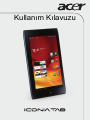 1
1
-
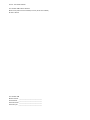 2
2
-
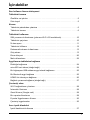 3
3
-
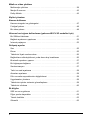 4
4
-
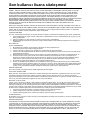 5
5
-
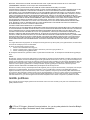 6
6
-
 7
7
-
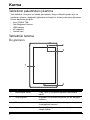 8
8
-
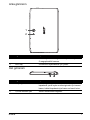 9
9
-
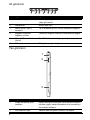 10
10
-
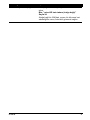 11
11
-
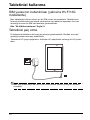 12
12
-
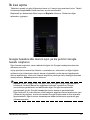 13
13
-
 14
14
-
 15
15
-
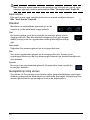 16
16
-
 17
17
-
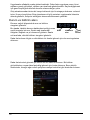 18
18
-
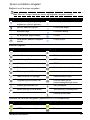 19
19
-
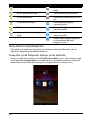 20
20
-
 21
21
-
 22
22
-
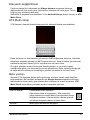 23
23
-
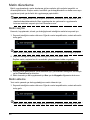 24
24
-
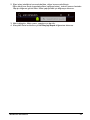 25
25
-
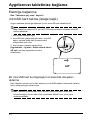 26
26
-
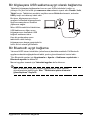 27
27
-
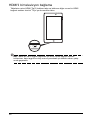 28
28
-
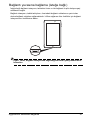 29
29
-
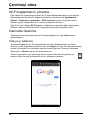 30
30
-
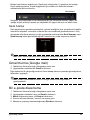 31
31
-
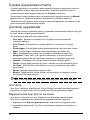 32
32
-
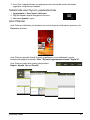 33
33
-
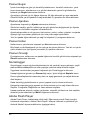 34
34
-
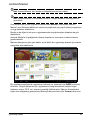 35
35
-
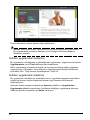 36
36
-
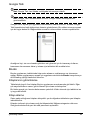 37
37
-
 38
38
-
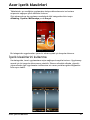 39
39
-
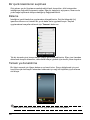 40
40
-
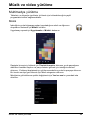 41
41
-
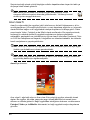 42
42
-
 43
43
-
 44
44
-
 45
45
-
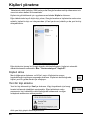 46
46
-
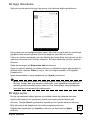 47
47
-
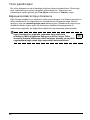 48
48
-
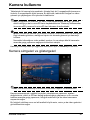 49
49
-
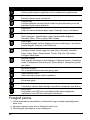 50
50
-
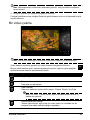 51
51
-
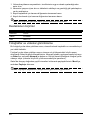 52
52
-
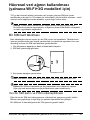 53
53
-
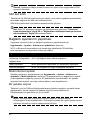 54
54
-
 55
55
-
 56
56
-
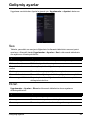 57
57
-
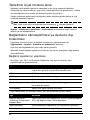 58
58
-
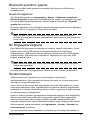 59
59
-
 60
60
-
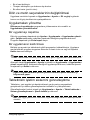 61
61
-
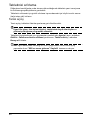 62
62
-
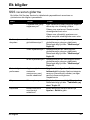 63
63
-
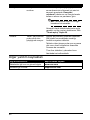 64
64
-
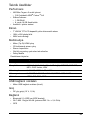 65
65
-
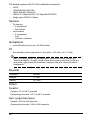 66
66
-
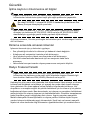 67
67
-
 68
68
-
 69
69
-
 70
70
-
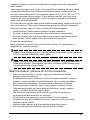 71
71
-
 72
72
-
 73
73
-
 74
74
-
 75
75
-
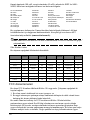 76
76
-
 77
77
-
 78
78
-
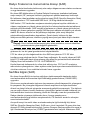 79
79
-
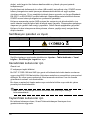 80
80
-
 81
81
Acer A101 Kullanım kılavuzu
- Kategori
- Akıllı telefonlar
- Tip
- Kullanım kılavuzu
- Bu kılavuz için de uygundur
İlgili Makaleler
-
Acer A210 Kullanım kılavuzu
-
Acer A511 Kullanım kılavuzu
-
Acer B1-A71 Kullanım kılavuzu
-
Acer B1-710 Kullanım kılavuzu
-
Acer A1-810 Kullanım kılavuzu
-
Acer A110 Kullanım kılavuzu
-
Acer A700 Kullanım kılavuzu
-
Acer W501P Hızlı başlangıç Kılavuzu
-
Acer Liquid Mini Kullanım kılavuzu
-
Acer Liquid Mini Hızlı başlangıç Kılavuzu